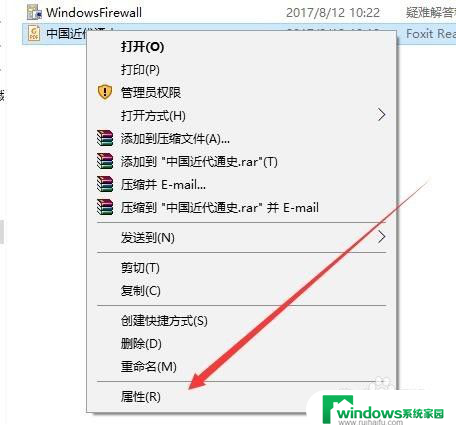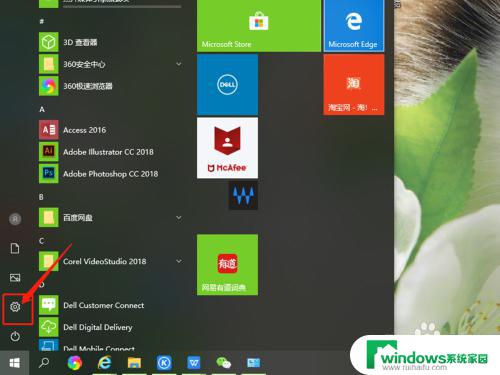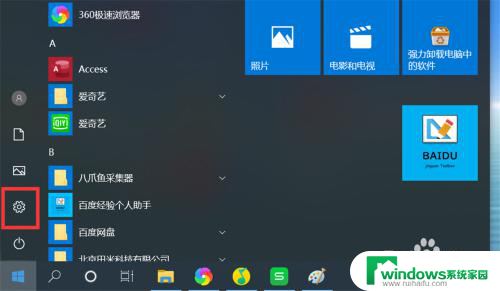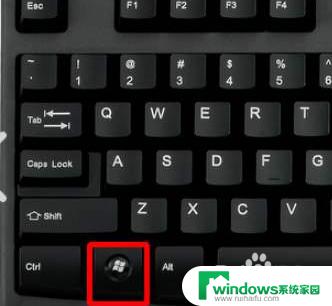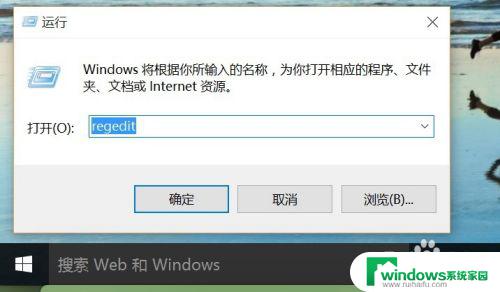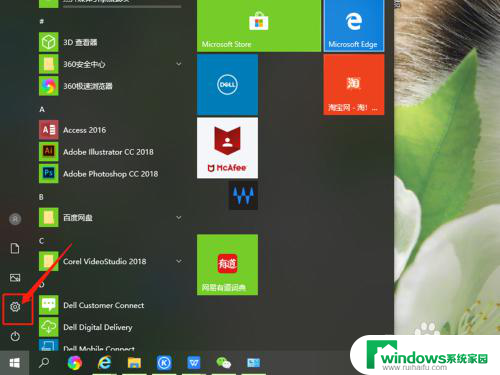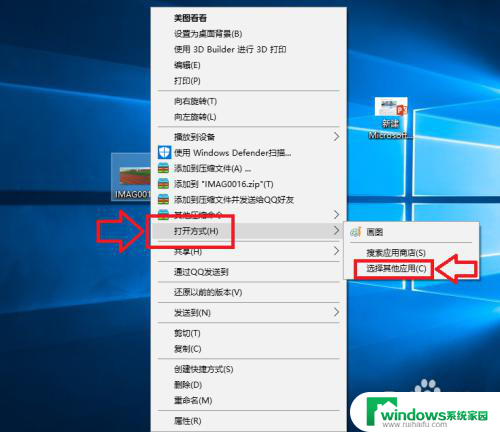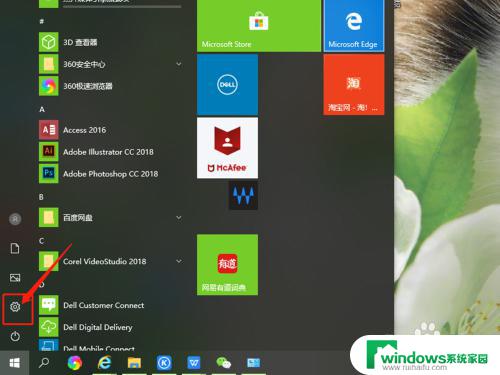Win10怎么更改视频默认打开方式?快速解决问题的方法!
win10怎么更改视频默认打开方式,随着科技的不断进步,我们每天都会接触到各种各样的视频文件,但是有时候我们会发现一些视频文件无法正常播放,这时候我们就需要更改视频默认打开方式来解决这个问题,对于Windows10用户来说,更改视频默认打开方式是一件非常简单的事情,只需要按照以下步骤进行操作即可。
步骤如下:
1.我们双击打开视频的时候,是用的我们默认的视频播放器。这个默认的播放器是可以重新设置的,不是一成不变的。
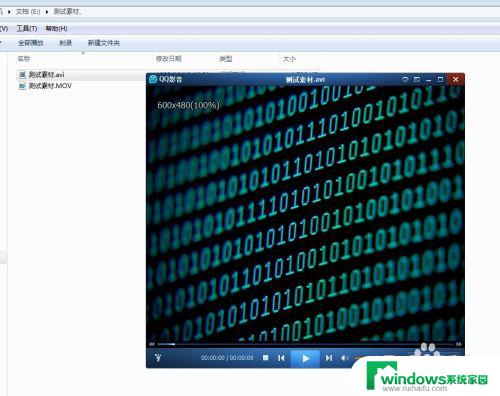
2.我们选中视频之后,依次点击“打开方式”——“选择默认程序”
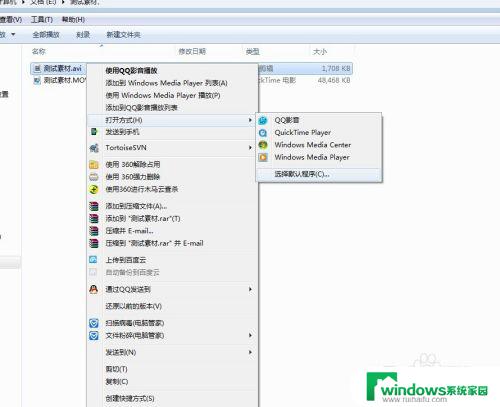
3.在打开的程序选择窗口,我们可以看到,有推荐的程序和其他程序。
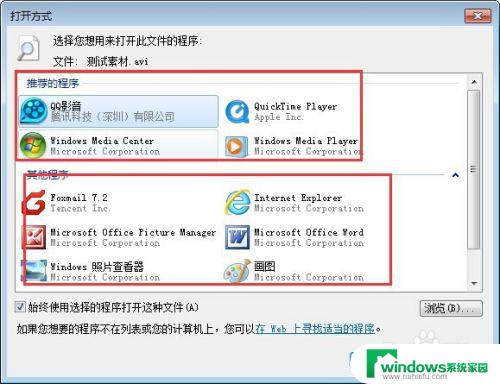
4.在这其中我们选择我们要更换的播放程序,记住左下角的对勾是必须勾选的。
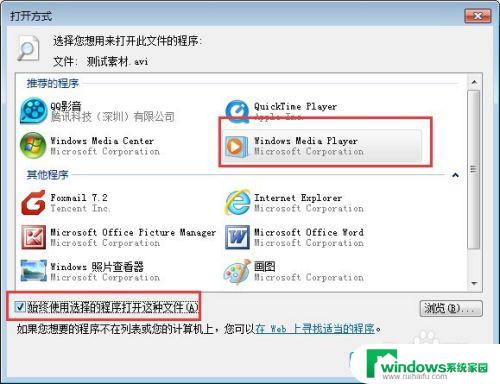
5.点击确定,就可以用新的播放器打开我们的视频了。

6.这个时候,我们的视频图标的缩略图。也会随着默认播放方式的改变而改变的。
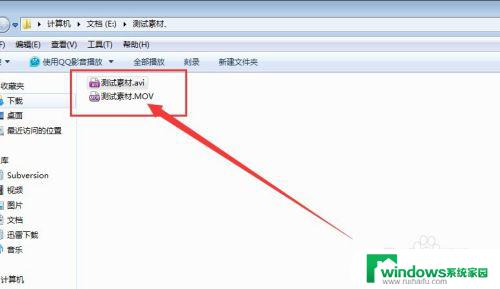
7.主意:每一次的修改,都是只针对这一后缀名字的视频。并不是全部的视频哟。

以上是关于如何更改Win10视频默认打开方式的全部内容,若您遇到类似问题,可以按照本文所述的方法进行解决,希望此文能为您提供帮助。